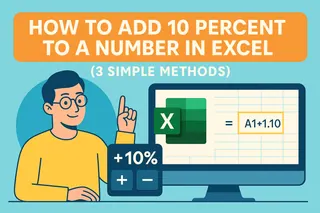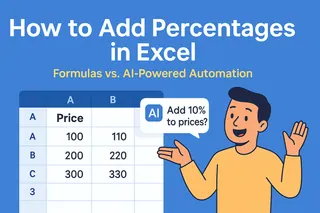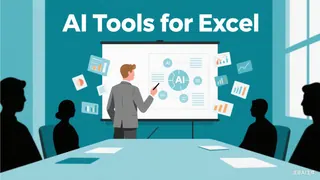我们都经历过这种情况——电子表格做到一半,突然发现漏掉了关键数据项。与其推倒重来,不如让我教你像电子表格高手那样无缝添加新单元格。
单元格插入的重要性超乎想象
每个Excel用户都掌握基础操作,但智能单元格插入能区分新手与行家。无论你正在:
- 追踪季度销售额
- 管理项目时间线
- 整理库存清单
正确添加单元格能保持数据结构化与公式完整性。借助匡优Excel等工具,你只需简单AI指令即可自动完成这些调整。
认识你的新伙伴:插入方法
1. 右键魔法(鼠标爱好者专属)
- 点击需要插入空间的单元格
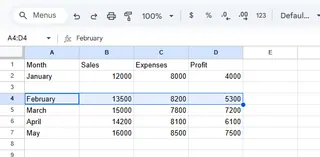
- 右键选择“插入”
- 选择“活动单元格右移”或“活动单元格下移”
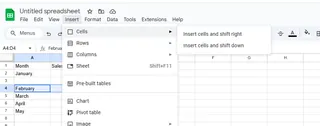
- 砰——新单元格已就绪!
专业提示:匡优Excel的智能网格检测会在插入单元格时自动调整周边公式,无需手动检查。
2. 快捷键(为效率达人打造)
Windows:Ctrl + Shift + +
Mac:Command + Shift + +
这些快捷键能完全跳过菜单操作。在截止压力下处理数据时尤其好用。
3. 功能区法(视觉学习者优选)
- 选中目标单元格
- 开始选项卡 → 单元格组 → 插入下拉菜单
- 选择插入方式
需要更多空间时:行与列操作
有时单个单元格并不够用。添加整组:
- 行:右键行号 → 插入(在上方显示)
- 列:右键列标 → 插入(在左侧显示)
匡优Excel用户只需输入“在Q2销售数据下方添加3行”,即可见证AI完成后续操作。
例:
纠错指南:误操作怎么办
不小心在错误位置添加了单元格?
- 撤销:Ctrl + Z(Windows)/ Command + Z(Mac)
- 删除:右键 → 删除 → 选择移动方向
AI赋能电子表格进阶
虽然手动方法有效,但现代团队正转向匡优Excel等AI助手,它们能:
- 根据数据模式预测需要新增单元格的位置
- 自动调整所有关联公式
- 推荐最优表格结构
无需在菜单中费力查找,只需描述需求:“在二月和四月之间插入三月开支的单元格”。AI处理技术细节,让你专注数据分析。
单元格管理专业技巧
- 添加数据前规划布局,最大限度减少调整
- 使用匡优Excel的“智能整理”功能自动清除空单元格
- 对关联插入操作进行分组,保持数据完整性
电子表格编辑的未来
逐单元格调整的繁琐时代已然终结。借助AI驱动工具,过去需要10次点击的操作,现在只需一条自然语言指令即可完成。无论你是分析指标的初创创始人,还是追踪活动的市场经理,智能单元格插入都能让数据保持灵活应变。
准备开启高效办公?匡优Excel将这些手动流程转化为自动工作流,让你专注于数据洞察而非表格操作。立即体验,感受主动适应你的电子表格——而非让你适应它。